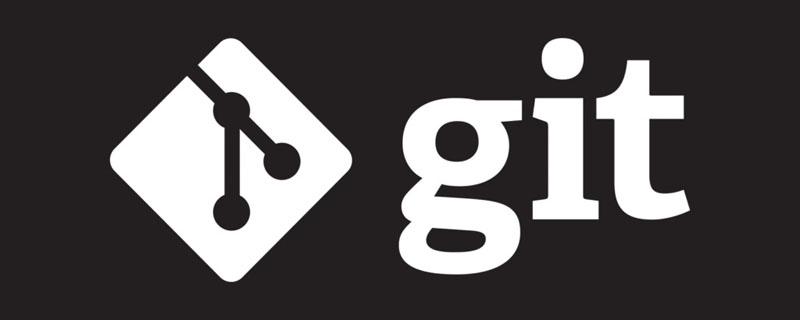
Git 有时可能会令人生畏。因为有太多的命令和细节需要学习。不过虽然文档的内容很多,但阅读起来还是很轻松的。一旦你克服了最初不堪重负的感觉,就会感觉到有明显进展。以下是你可能还不知道的 15 个 Git 命令的列表,希望它们能帮助你熟练掌握Git。
1.修改最近的提交
git commit --amend
—-amend 允许你把阶段性更改(例如添加被遗忘的文件)附加到上一次提交。添加 --no-edit 将会修改最后的提交但不更改它的提交消息。如果没有更改,--amend 将允许你重新输入最后的提交消息。
更多信息:git help commit。
2.以交互方式添加文件的选定部分
git add -p
-p (或 —patch) 允许以交互的形式选择每个跟踪文件中要提交的部分。这样每次提交仅包含相关的更改。
更多信息:git help add
3.以交互方式隐藏文件的选定部分
git stash -p
与 git-add 类似,你可以使用 --patch 选项以交互方式选择每个要跟踪文件的部分。
更多信息:git help stash
4.隐藏未跟踪的文件
git stash -u
在默认情况下,存储时不包括那些未跟踪的文件。为了改变这种行为并包括那些文件,你需要使用 -u 参数。还有一个 -a(-all)参数可以存储所有未跟踪和忽略的文件,这种操作通常能是你不需要的。
5.以交互方式还原文件的选定部分
git checkout -p --patch` can be also used to selectively discard parts of each tracked file. I aliased this command as `git discard
更多信息:git help checkout
6.切换到上一个分支
git checkout -
此命令使你可以快速切换到先前签出的分支。通常 - 是上一个分支的别名。它也可以与其他命令一起使用。我为 checkout 创建了一个别名 co,因此可以是 git co -
git checkout .
如果你确定可以放弃本地所有更改,则可以用 . 一次完成。但是始终使用 checkout --patch 是一个好习惯。
8.显示更改
git diff --staged
该命令显示所有已阶段化的更改(已添加到索引中的更改),而与 git diff 相比,后者仅显示工作目录中的更改(索引中没有更改)。
更多信息:git help diff
9.在本地重命名分支
git branch -m old-name new-name
如果要重命名当前签出的分支,可以将命令缩短为以下形式:
git branch -m new-name
更多信息:git help branch
10.远程重命名分支
为了远程重命名分支,在本地重命名分支后,你需要先远程删除该分支,然后再次推送重命名的分支。
git push origin :old-name git push origin new-name
11.一次打开所有有冲突的文件
重新设置基准可能会导致冲突,以下命令将打开需要你解决这些冲突的所有文件。
git diff --name-only --diff-filter=U | uniq | xargs $EDITOR
12.发生了什么变化?
git whatchanged —-since=‘2 weeks ago’
该命令将显示一个日志,其中包含最近两周内每次提交所引入的差异。
13.从上一次提交中删除文件
你可以通过结合 rm 和 commit --amend 命令来从上一次提交中快速删除误提交的文件:
git rm —-cached <file-to-remove> git commit —-amend
14.查找分支
git branch --contains <commit>
该命令将显示包含特定提交的所有分支。
15.在本地优化存储库
git gc --prune=now --aggressive
更多信息:git help gc
总结
尽管我非常喜欢CLI,但还是强烈建议使用 Magit 来进一步提高你使用 Git 的效率。它是我用过的最好的软件之一。
也可以通过 help 命令查看 Git 工作流程的精彩概述。请务必仔细阅读!
git help workflows
英文原文地址: https://zaiste.net/15-git-commands-you-may-not-know/
为了保证的可读性,本文采用意译而非直译。
教程推荐:《Git教程》
以上是15个你可能还不了解的 Git 命令的详细内容。更多信息请关注PHP中文网其他相关文章!


